Каждый новый выпуск macOS поставляется со своей долей необнаруженных ошибок, но большинство первых пользователей скажут вам, что в Catalina их было больше, чем в большинстве других версий.

Один из способов избежать катастрофического обновления до последней версии macOS от Apple — это разбить жесткий диск вашего Mac на разделы и установить Catalina рядом с вашей текущей операционной системой. Таким образом, вы сможете протестировать приложения, наиболее важные для вашего ежедневного рабочего процесса, не рискуя существующими настройками вашей системы, не говоря уже о ваших личных данных.
Конечно, не только Catalina может быть установлена на отдельный раздел – описанные ниже шаги можно использовать для запуска любой операционной системы рядом с macOS. Продолжайте читать, чтобы узнать, как это работает.
Что такое дисковый раздел?
Разбиение вашего Mac на разделы делит доступное пространство жесткого диска на отдельные секции, каждая из которых действует как отдельный том, который вы можете использовать для запуска двух разных операционных систем на одном компьютере. Это та же процедура, которую выполняет Ассистент Boot Camp от Apple, чтобы позволить вам установить Windows рядом с macOS, но если он создает раздел для вас, то здесь мы покажем вам, как разбить диск вручную.
Но прежде чем устанавливать macOS Catalina на отдельный раздел, стоит ознакомиться с тем, как работает новая файловая система Apple.
Файловая система Catalina: объяснение
Catalina — первая версия macOS, полностью использующая относительно новую файловую систему Apple (APFS), оптимизированную для флеш-накопителей, используемых в последних моделях Mac. Помимо внедрения множества других новых технических функций, раздел, отформатированный в APFS, использует «контейнер» с общим пространством, который может содержать несколько безопасных «томов» или файловых систем. Это позволяет по требованию совместно использовать свободное пространство раздела и выделять его любому из отдельных томов в контейнере по мере необходимости.
Catalina устанавливается на выделенный системный том только для чтения, в то время как ваши файлы и данные хранятся отдельно в другом томе с суффиксом «- Data». Идея этой настройки заключается в том, что она помогает предотвратить случайное перезаписывание критически важных файлов операционной системы, поскольку пользователь больше не может изменять данные или хранить файлы на системном томе только для чтения. На практике средний пользователь не должен заметить никакой разницы после разделения, так как оба тома отображаются в Finder как единый унифицированный том.
Не забудьте сделать резервную копию
Перед выполнением этих шагов убедитесь, что вы сделали полную резервную копию вашей системы, что является обязательной процедурой при внесении структурных изменений на системный диск вашего Mac. MacRumors не несет ответственности за любую потерю данных.
Как создать новый раздел на вашем Mac
- Откройте окно Finder на вашем Mac и откройте папку Приложения.
- Прокрутите вниз и откройте папку Утилиты.
- Запустите Дисковую утилиту.
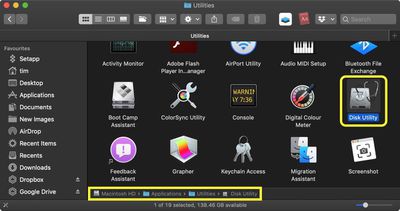
- Выберите ваш жесткий диск на боковой панели окна Дисковой утилиты (обычно он называется «Macintosh HD»), затем посмотрите на синюю полосу, чтобы убедиться, что у вас достаточно места для создания нового раздела – около 50 ГБ должно быть достаточно, но чем больше, тем лучше.
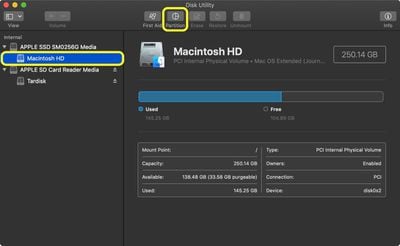
- Нажмите вкладку Раздел.
- Нажмите кнопку плюс (+) под круговой диаграммой.
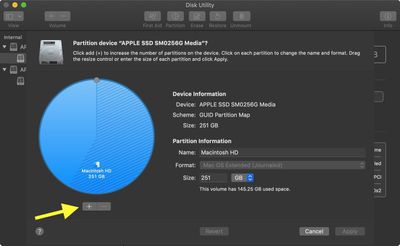
- В поле Имя: введите имя для нового раздела.
- В поле Формат: используйте раскрывающееся меню, чтобы выбрать формат для нового раздела. Если вы используете macOS High Sierra, выберите APFS. Если вы используете macOS Sierra или более раннюю версию, выберите Mac OS Extended – Catalina автоматически преобразует его в APFS в процессе установки.
- В поле Размер: введите размер в гигабайтах, который вы хотите присвоить новому разделу. Альтернативно, используя шарик на краю круговой диаграммы, перетащите радиальную линию, чтобы настроить размер нового раздела.
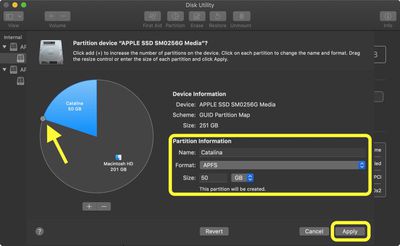
- Нажмите Применить.
- Проверьте сводку предлагаемых действий, затем нажмите Разделить для подтверждения.
Если все пройдет хорошо, Дисковая утилита создаст раздел всего за несколько минут. При изменении размера загрузочного тома экран вашего Mac может на некоторое время зависнуть. Это нормальное поведение – что бы вы ни делали, не выключайте компьютер во время изменения размера.
Как скачать Catalina
Метод установки Catalina на новый раздел будет зависеть от версии macOS, которую вы используете в настоящее время. Если вы используете macOS 10.14 Mojave, вы можете загрузить Catalina через Обновление ПО. Если вы используете macOS 10.13 High Sierra или более старую версию, вам потребуется загрузить Catalina из Mac App Store.
Скачать Catalina через Обновление ПО
- Запустите Системные настройки из Dock вашего Mac, из папки Приложения или из строки меню Apple ( -> Системные настройки…).
- Нажмите Обновление ПО.
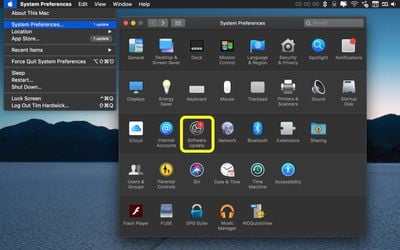
- Ваш Mac проверит наличие обновлений и покажет, что доступна macOS 10.15 Catalina. Нажмите Обновить сейчас, чтобы загрузить установщик.
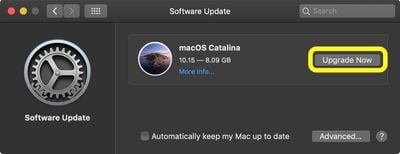
Будьте готовы подождать, пока установщик загрузится. Это может занять несколько часов, но вы можете продолжать использовать свой Mac, пока загрузка продолжается в фоновом режиме.
Скачать Catalina через Mac App Store
- Запустите Mac App Store из папки Приложения.
- Найдите macOS или перейдите прямо на страницу загрузки Catalina.
- Нажмите Загрузить.
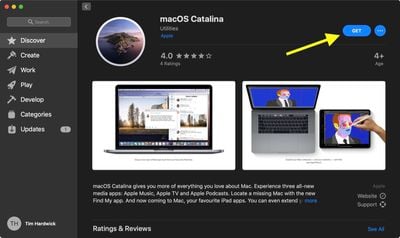
- Введите свой Apple ID и пароль, если потребуется.
Будьте готовы подождать, пока установщик загрузится. Это может занять несколько часов, но вы можете продолжать использовать свой Mac, пока загрузка продолжается в фоновом режиме.
Как установить Catalina на новый раздел
После того как установщик Catalina загрузится, он должен запуститься автоматически. После принятия условий и положений обязательно выберите новый раздел, на который вы хотите установить Catalina.
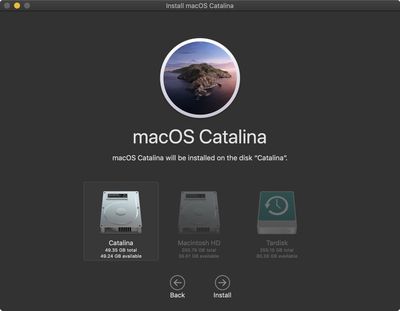
Следуйте другим инструкциям на экране и позвольте установщику перезагрузить ваш Mac и завершить установку.
Как переключаться между разделами
Если вы уже загружены в macOS, вы можете перезагрузиться с другого диска или раздела, выполнив следующие действия.
- Запустите Системные настройки из Dock вашего Mac, из папки Приложения или из строки меню Apple ( -> Системные настройки…).
- Нажмите Загрузочный диск.
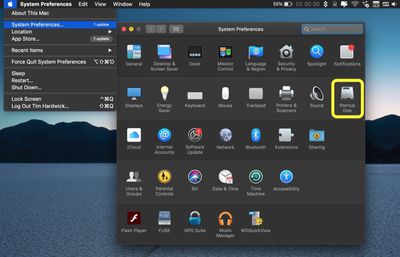
- Нажмите значок замка в нижнем левом углу окна, чтобы разрешить внесение изменений.
- Введите пароль администратора системы, затем нажмите ОК.
- Выберите раздел диска, с которого вы хотите загрузиться при перезапуске.
- Нажмите Перезагрузить….
При включении Mac с нуля удерживайте клавишу Option, когда услышите звуковой сигнал запуска. Это активирует Менеджер загрузки, где вы сможете выбрать, с какого раздела загрузиться.

















